Android 태블릿 속도가 느려집니다. 어떻게 해야 하나요?
 Android 운영 체제를 사용하는 많은 태블릿 컴퓨터는 구입 후 약 1년 이내에 성능이 크게 저하되고 눈에 띄게 "느려지기" 시작할 수 있습니다. 그러나 이러한 태블릿 작동 문제는 폐기용으로 보낼 이유가 아닙니다. , 이 기사에서 논의할 장치 속도를 스스로 높이는 여러 가지 방법이 있기 때문입니다.
Android 운영 체제를 사용하는 많은 태블릿 컴퓨터는 구입 후 약 1년 이내에 성능이 크게 저하되고 눈에 띄게 "느려지기" 시작할 수 있습니다. 그러나 이러한 태블릿 작동 문제는 폐기용으로 보낼 이유가 아닙니다. , 이 기사에서 논의할 장치 속도를 스스로 높이는 여러 가지 방법이 있기 때문입니다.
기사의 내용
Android 태블릿이 느려지기 시작하는 이유는 무엇입니까?
첫째, 장치가 정지되고 속도가 느려지는 이유를 이해하는 것이 좋습니다. 전문가들은 이에 대한 두 가지 주요 이유 그룹만을 식별합니다.
- 하드웨어 이유
- 체계적인 이유
더욱이 실습에서 알 수 있듯이 후자는 전자보다 훨씬 더 널리 퍼져 있습니다. 가제트의 전자 "충전"으로 인해 동결이 발생하지 않았는지 확인하려면 가열 온도에주의를 기울여야합니다. 태블릿을 켠 후 몇 분이 지나도 속도가 느려지고 화면이나 장치 뒷면에 강한 발열이 느껴지면 이는 프로세서나 그래픽 칩이 과열되었음을 나타낼 수 있습니다. 이 경우 해결책은 하나뿐입니다. 서비스 센터의 전문가에게 장치를 가져가는 것입니다.
과열 외에도 부적절한 추가 장치(키보드, 마우스)가 연결되거나 기계적 손상으로 인해 장치가 정지될 수도 있습니다. 이 경우의 문제에 대한 해결책은 이전 문제와 동일합니다.
주목! 사용자가 최소한의 기술적 수리 능력을 갖고 있다고 하더라도 하드웨어 결함을 직접 해결하려고 해서는 안 됩니다. 그렇게 하면 고장이 악화될 뿐이고 궁극적으로 수리 비용이 더 높아질 수 있기 때문입니다.
태블릿 속도를 어떻게 높일 수 있나요?
 태블릿 컴퓨터를 이전 속도로 되돌리려면 다음과 같은 몇 가지 조치를 취할 수 있습니다.
태블릿 컴퓨터를 이전 속도로 되돌리려면 다음과 같은 몇 가지 조치를 취할 수 있습니다.
- 메모리를 직접 청소하거나 특수 소프트웨어를 사용하여 청소하세요.
- 시스템 업데이트(또는 반대로 "롤백")
- 장치를 기본 설정으로 재설정
- 바이러스 제거
- "자동 실행"에서 백그라운드 애플리케이션 끄기
각각에는 고유한 단점과 장점이 있으므로 각 사항을 더 자세히 고려해야 합니다.
메모리 청소
이미 설명한 대로 두 가지 방법으로 태블릿의 내부 메모리를 지울 수 있습니다. 소위 "수동" 청소에는 사용자가 불필요한 유틸리티와 파일을 독립적으로 제거하는 작업이 포함되지만 단점도 있습니다. 예를 들어, 사용자는 어떤 파일이 필요하고 어떤 파일이 필요하지 않은지 항상 알 수는 없습니다. 반면, 이 방법을 사용하면 특수 정리 응용 프로그램에서는 인식할 수 없는 파일도 삭제할 수 있습니다.
주목! 이런 식으로 확장자가 낯선 파일을 삭제하는 것은 권장하지 않지만, 수동으로 정리할 때는 실패한 사진과 불필요한 오디오 및 비디오 파일에 주의하는 것이 좋습니다.
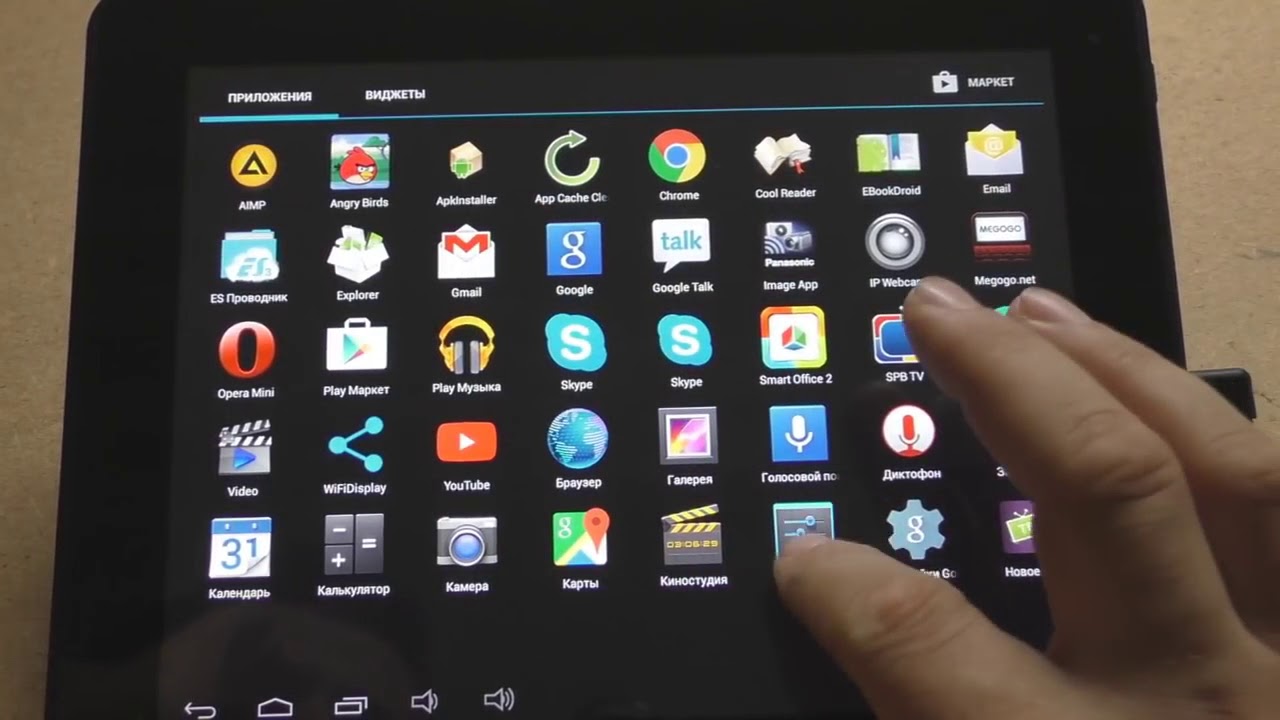 그건 그렇고, 최근 널리 퍼진 소위 인스턴트 메신저는 장치의 메모리와 관련하여 다소 "더러운"행동을 하며 때로는 그룹 채팅에 들어가기만 하면 사용자가 한 번만 본 파일을 저장하기도 합니다. 사용자가 여러 응용 프로그램에서 콘텐츠를 공유하려는 경우 다시 보낼 때마다 파일은 프로그램을 제거해도 자동으로 삭제되지 않고 다시 보낸 횟수만큼 다른 인스턴트 메신저의 폴더에 저장됩니다. 그 자체.
그건 그렇고, 최근 널리 퍼진 소위 인스턴트 메신저는 장치의 메모리와 관련하여 다소 "더러운"행동을 하며 때로는 그룹 채팅에 들어가기만 하면 사용자가 한 번만 본 파일을 저장하기도 합니다. 사용자가 여러 응용 프로그램에서 콘텐츠를 공유하려는 경우 다시 보낼 때마다 파일은 프로그램을 제거해도 자동으로 삭제되지 않고 다시 보낸 횟수만큼 다른 인스턴트 메신저의 폴더에 저장됩니다. 그 자체.
특수 소프트웨어를 사용하여 메모리를 정리하는 경우 현재 인터넷에서 저명한 개발자와 모호한 개발자 모두 이러한 목적으로 사용되는 수많은 프로그램을 찾을 수 있습니다. 현재 CCleaner는 가장 인기 있고 일반적으로 인정되는 유틸리티 중 하나로 간주됩니다. 그 기능은 다음과 같습니다:
- 애플리케이션 최적화
- 불필요한 "정크" 파일로부터 장치 메모리 청소
- 레지스트리 청소
- 앱 제거
- RAM 청소
주목! 이 유틸리티를 사용하여 가젯을 분석한 후에는 프로그램이 "정크"로 표시한 파일을 확인해야 합니다. 여기에는 사용자에게 필요한 사진, 비디오 또는 오디오 녹음이 포함될 수 있기 때문입니다.
이 사용하기 쉽고 설치가 쉬운 프로그램을 사용하여 장치 작동을 최적화하는 것은 성능을 높이고 메모리 양을 어느 정도 "언로드"하는 훌륭한 방법입니다.
먼지와 이물질로부터 태블릿을 청소할 수 있습니까?
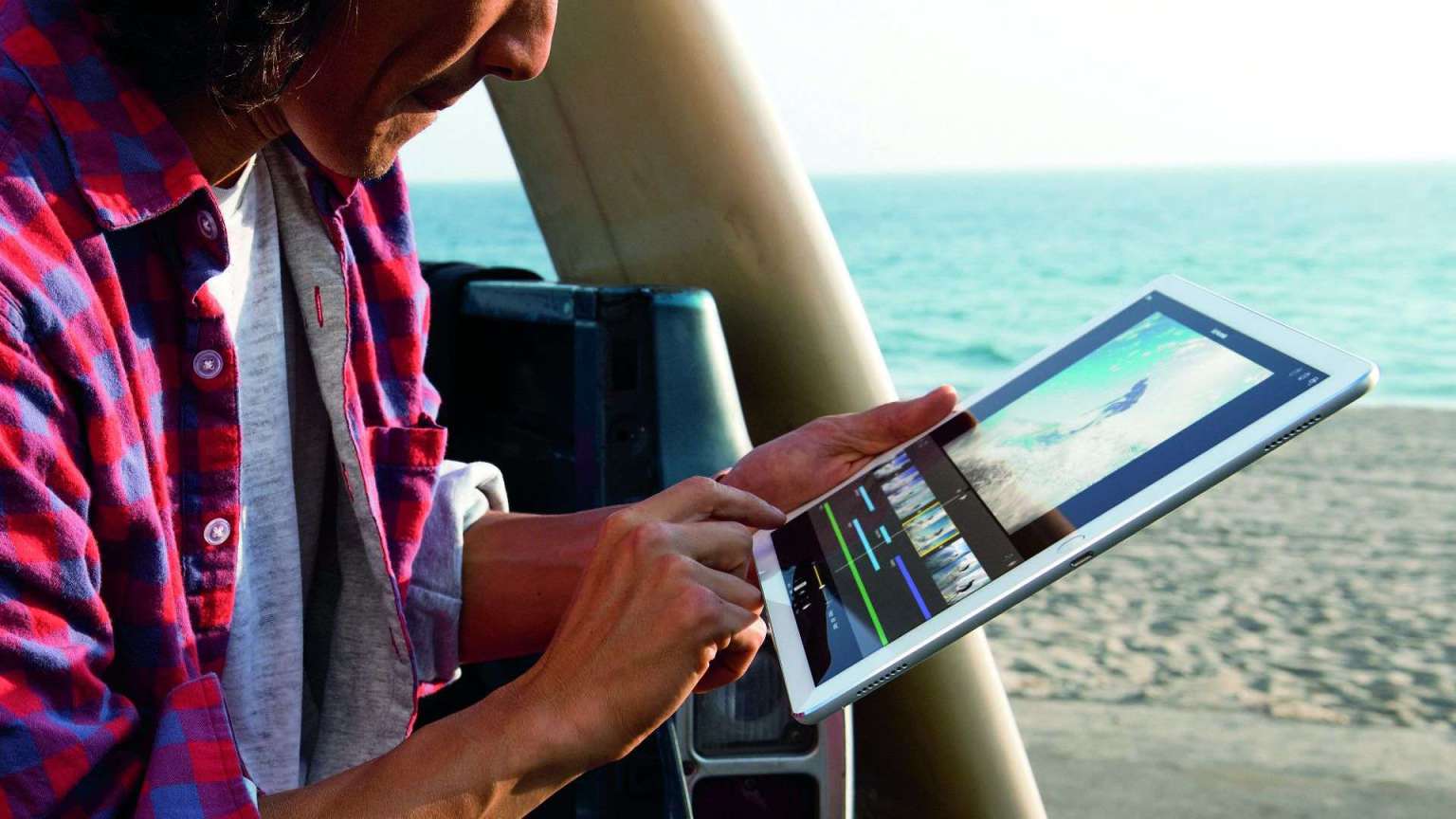 인터넷에는 다양한 모델의 태블릿 컴퓨터를 분해하고 잔해물을 청소하는 방법에 대한 수많은 비디오 지침이 있습니다. 이러한 청소를 직접 수행하려면 필요한 도구뿐만 아니라 적절한 경험과 기술도 필요합니다.모든 분해 절차는 사용자가 직접 수행하기로 결정한 경우 장치의 취약한 부분이 손상되지 않도록 가능한 한 조심스럽게 수행해야 합니다.
인터넷에는 다양한 모델의 태블릿 컴퓨터를 분해하고 잔해물을 청소하는 방법에 대한 수많은 비디오 지침이 있습니다. 이러한 청소를 직접 수행하려면 필요한 도구뿐만 아니라 적절한 경험과 기술도 필요합니다.모든 분해 절차는 사용자가 직접 수행하기로 결정한 경우 장치의 취약한 부분이 손상되지 않도록 가능한 한 조심스럽게 수행해야 합니다.
잔해물과 먼지로부터 장치를 철저하게 청소하는 가장 좋은 솔루션은 서비스 센터 전문가의 전문적인 청소, 열 페이스트 교체 및 장치 예방 검사입니다. 이러한 예방을 통해 태블릿의 성능을 높일 수 있을 뿐만 아니라, 발생할 수 있는 오작동을 사전에 파악하고 예방할 수 있습니다.
운영 체제 업데이트
다소 "오래된" 태블릿이 느려지기 시작하면 태블릿이 실행되는 운영 체제 버전이 더 이상 사용되지 않기 때문일 수 있습니다. OS를 업데이트하려면 다음을 수행해야 합니다.
- 설정 메뉴로 이동하여 '태블릿 정보' 또는 '기기 정보'를 선택하세요.
- 열리는 메뉴에서 "시스템 업데이트"를 선택하십시오.
- 선택을 확인한 후 장치는 새 OS 버전이 있는지 확인하고 발견되면 설치합니다.
주목! 새 버전에 문제가 발생할 경우 이전 버전으로 성공적으로 복귀하려면 시스템의 백업 복사본을 만드는 것이 좋습니다.
또한 업데이트가 설치된 후 장치 속도가 느려지기 시작합니다. 이 경우 올바른 해결책은 시스템을 "롤백"하는 것입니다. 공장 설정으로 재설정하면 모든 사용자 파일이 손실될 위험이 있지만 일부 제조업체에서는 재설정 시 해당 파일을 저장할 수 있도록 제공합니다.
태블릿 컴퓨터(특히 해당 OS)를 오랫동안 사용하려면 공식 소스에서만 애플리케이션을 설치해야 합니다.타사 소스에서 콘텐츠를 다운로드하고 애플리케이션을 설치하면 장치에 바이러스가 유입될 수 있으며, 이로 인해 시스템 작동이 복잡해지거나 시스템이 완전히 파괴될 수 있습니다.
주목! 소위 "오픈 소스" 덕분에 사실상 누구나 Android OS용 소프트웨어를 작성할 수 있습니다. 여기에는 긍정적인 측면과 부정적인 측면이 모두 있습니다.
 첫 번째는 이러한 운영 체제에 대한 매우 다양하고 유용한 프로그램이 풍부하고 두 번째는 시스템에 해를 끼칠 수 있는 바이러스가 똑같이 풍부하다는 것입니다.
첫 번째는 이러한 운영 체제에 대한 매우 다양하고 유용한 프로그램이 풍부하고 두 번째는 시스템에 해를 끼칠 수 있는 바이러스가 똑같이 풍부하다는 것입니다.
바이러스 공격으로부터 장치를 보호하기 위해 많은 사람들이 바이러스 백신 응용 프로그램을 사용합니다. 일반적으로 가장 효과적인 유틸리티는 보호 수준이 상당히 높지만 사용에 대한 비용을 지불해야 합니다. 이러한 시스템은 제한된 기간 동안만 무료로 사용할 수 있는 평가판과 유사한 경우가 많습니다. 시스템에서 바이러스를 한 번 제거해야 할 때 사용할 수 있습니다.
영구적인 장치 보호에 대해 이야기한다면 적절한 수준의 보호를 제공하는 무료 프로그램 중에서 전문가들은 Dr.Web Light 및 360 Security를 강조합니다. 이러한 애플리케이션을 다운로드할 때 사용자는 프로그램이 파일에 액세스할 수 있는 권한을 확인해야 합니다. 설치 후에는 전체 스캔 모드에서 애플리케이션을 실행하기만 하면 됩니다. 이 검사는 몇 분 정도 걸릴 수 있지만 완료되면 프로그램에 알려진 대부분의 바이러스가 시스템에서 제거됩니다.
장치 속도를 더욱 높이려면 자동으로 실행되는 애플리케이션 목록을 확인하는 것이 좋습니다. 이렇게 하려면 다음을 수행해야 합니다.
- '설정' 메뉴로 이동하세요.
- "응용 프로그램"으로 이동
- "권한"을 클릭하세요
- “autorun” 항목의 목록을 확인하세요.
- 지속적인 작업이 필요하지 않은 제안 목록의 모든 응용 프로그램을 끄십시오.
이러한 방식으로 비활성화된 응용 프로그램은 언제든지 수동으로 시작할 수 있습니다.
주목! 위에서 설명한 CCleaner 프로그램에는 응용 프로그램 시작을 제한하는 유사한 기능이 있습니다.
이 자료에 제시된 권장 사항의 전부 또는 대부분을 따르는 사용자는 냉동 정제에 대해 잊어버리고 장치 속도를 크게 높일 수 있습니다.





